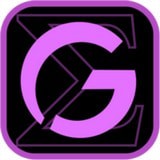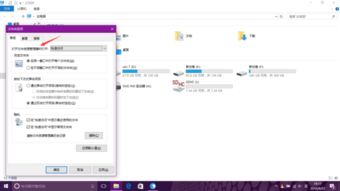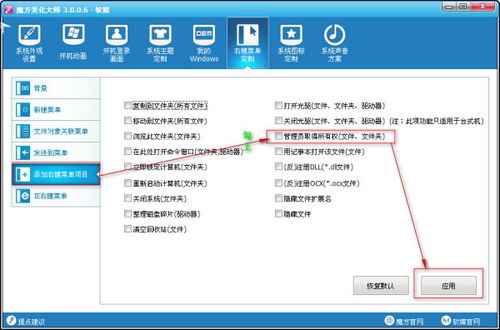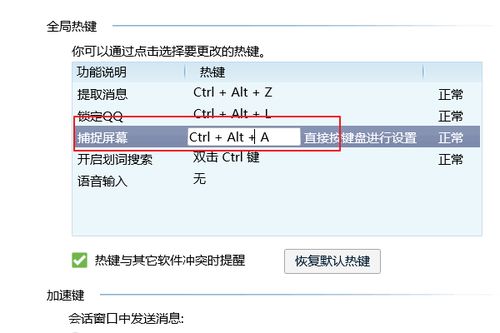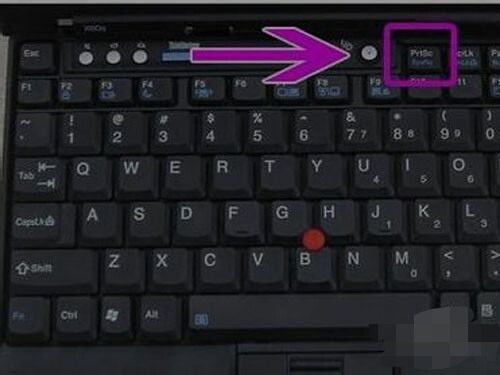Windows徽标键高效快捷键应用指南
在日常电脑使用中,Windows徽标键(即Windows键,简称Win键)作为键盘上一个重要的功能键,为我们提供了许多便捷的快捷键操作。这些快捷键不仅能够提高我们的工作效率,还能让我们更加熟练地掌握Windows操作系统的使用技巧。下面,就让我们一起探索一些Windows徽标键的快捷键使用技巧,帮助你更加高效地利用电脑。

一、基础快捷键
1. Win + E:快速打开文件资源管理器。无论你在哪个界面,只要按下这个快捷键,就能立刻跳转到文件资源管理器,方便你查找、管理文件。
2. Win + D:显示/隐藏桌面。当你需要立刻回到桌面,或者想要隐藏当前打开的窗口时,这个快捷键非常实用。再次按下,又能恢复之前打开的窗口。
3. Win + L:锁定计算机。当你需要暂时离开电脑,但又不希望别人窥视你的隐私时,按下这个快捷键可以立即锁定屏幕,保护你的数据安全。
4. Win + R:打开运行对话框。通过这个对话框,你可以快速输入命令来运行程序或打开文件,是系统管理员和高级用户的常用工具。
5. Win + Tab:打开任务视图。在这个视图中,你可以看到当前打开的所有窗口和虚拟桌面,方便你进行多任务管理和切换。
二、浏览器与文件操作快捷键
1. Win + Ctrl + D:新建一个虚拟桌面。这对于需要同时处理多个任务或项目的用户来说非常有用,可以帮助你更好地组织和管理工作空间。
2. Win + Ctrl + 左/右箭头键:切换到左侧或右侧的虚拟桌面。这个快捷键让你在多个虚拟桌面之间快速切换,提高工作效率。
3. Win + Ctrl + F4:关闭当前虚拟桌面。当你不再需要某个虚拟桌面时,可以用这个快捷键将其关闭。
4. Win + T:打开或聚焦任务栏上的第一个应用。连续按下这个快捷键,可以在任务栏上的应用之间依次切换。
5. Win + Shift + S:打开截图工具。这个快捷键可以让你快速截取屏幕上的任意区域,并保存到剪贴板中,方便你在其他应用中粘贴使用。
三、窗口管理快捷键
1. Win + 上箭头键:最大化当前窗口。这个快捷键可以让你快速将当前窗口扩展到全屏状态。
2. Win + 下箭头键:最小化当前窗口或恢复窗口大小。如果当前窗口已经最大化,按下这个快捷键会将其恢复到原来的大小;如果窗口没有最大化,则会将其最小化。
3. Win + 左/右箭头键:将当前窗口移动到屏幕的左侧或右侧,并占据一半的屏幕宽度。这个快捷键非常适合在进行多任务操作时,将两个窗口并排显示。
4. Win + Shift + 上箭头键:将当前窗口扩展到屏幕的顶部和底部,占据全屏高度,但宽度不变。这个快捷键在查看长文档或网页时非常有用。
5. Win + Shift + 左/右箭头键:将当前窗口移动到上一个或下一个显示器(如果有多显示器设置)。这对于使用多显示器的用户来说非常便捷。
四、程序与系统控制快捷键
1. Win + X:打开Windows移动中心或Windows 10的快捷菜单(具体取决于你的Windows版本)。这个菜单包含了常用的系统设置选项,如亮度、音量、网络连接等。
2. Win + I:打开Windows设置。这个快捷键可以让你快速访问系统的各项设置,包括个性化、系统更新、隐私等。
3. Win + P:打开投影设置。这个快捷键让你在连接外部显示器或投影仪时,能够快速选择显示模式(如仅电脑屏幕、复制、扩展等)。
4. Win + K:打开无线投屏设置。如果你的电脑支持Miracast无线投屏功能,这个快捷键可以让你快速连接到支持Miracast的设备上。
5. Win + G:打开Xbox Game Bar。这个快捷键是专为游戏玩家设计的,可以让你在游戏过程中快速录制视频、截图或打开聊天窗口。即使你不是游戏玩家,也可以利用这个功能来录制屏幕上的操作教程或演示视频。
五、其他实用快捷键
1. Win + Pause/Break:打开系统属性对话框。在这个对话框中,你可以查看和修改电脑的名称、域、工作组等基本信息。
2. Win + +(加号键):放大屏幕上的内容。这个快捷键对于视力不佳的用户来说非常有用,可以帮助他们更好地阅读屏幕上的文字。
3. Win + -(减号键):缩小屏幕上的内容。与放大快捷键相反,这个快捷键可以将屏幕上的内容缩小到原来的大小或更小。
4. Win + M:最小化所有打开的窗口。当你需要立刻清理桌面,但又不想关闭这些窗口时,这个快捷键非常实用。再次按下Win + Shift + M可以恢复所有最小化的窗口。
5. Win + F1:打开Windows帮助和支持。如果你在使用Windows过程中遇到了问题或需要帮助,可以按下这个快捷键来访问Windows的帮助文档和在线支持。
通过以上这些Windows徽标键的快捷键使用技巧,相信你已经对Windows操作系统的使用有了更深入的了解和掌握。这些快捷键不仅能够提高你的工作效率,还能让你的电脑使用更加便捷和高效。不妨在日常使用中多加尝试和练习,让这些快捷键成为你电脑操作的得力助手。
- 上一篇: 电影《风声》中的“老鬼”真实身份揭秘
- 下一篇: 如何在人际交往中做到多听少说?
-
 揭秘!Win键究竟藏在哪里?资讯攻略11-18
揭秘!Win键究竟藏在哪里?资讯攻略11-18 -
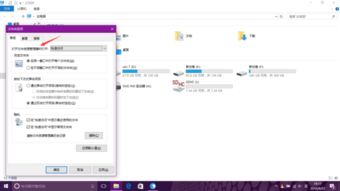 揭秘!一键直达:轻松掌握打开电脑资源管理器的高效秘籍资讯攻略10-24
揭秘!一键直达:轻松掌握打开电脑资源管理器的高效秘籍资讯攻略10-24 -
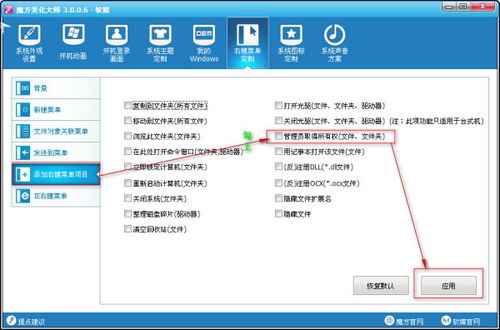 Windows 7 右键菜单优化管理工具资讯攻略11-09
Windows 7 右键菜单优化管理工具资讯攻略11-09 -
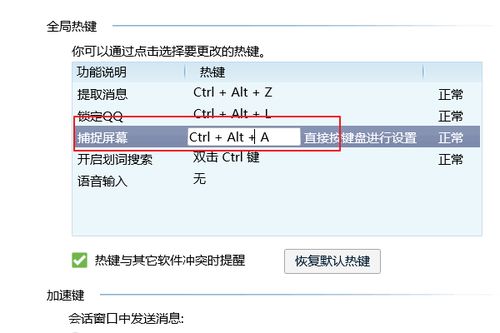 电脑部分截图快捷键:Ctrl键怎么用?资讯攻略11-16
电脑部分截图快捷键:Ctrl键怎么用?资讯攻略11-16 -
 一键解锁电脑键盘复制粘贴高效秘诀:快捷操作大揭秘!资讯攻略10-24
一键解锁电脑键盘复制粘贴高效秘诀:快捷操作大揭秘!资讯攻略10-24 -
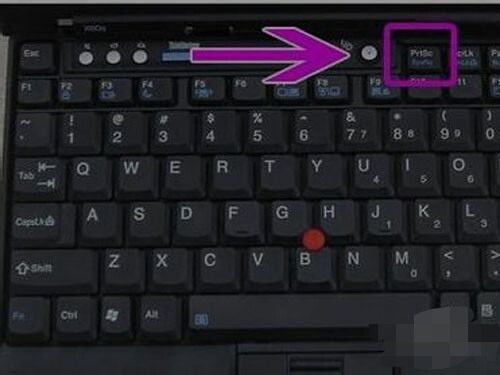 电脑屏幕截图常用的快捷键有哪些?资讯攻略11-01
电脑屏幕截图常用的快捷键有哪些?资讯攻略11-01